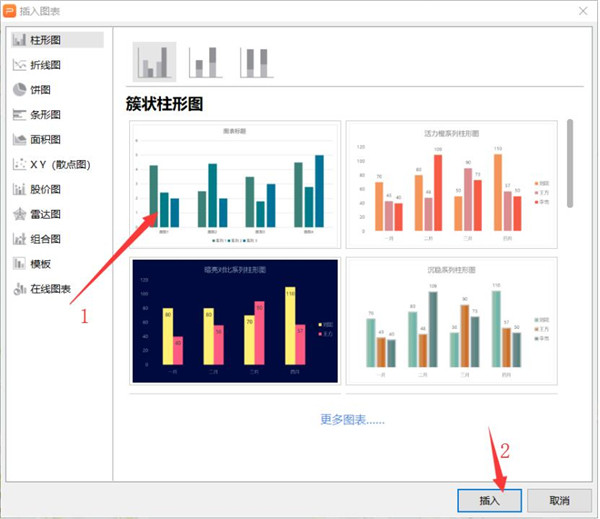 3. 之后,鼠标右击图表选择“编辑数据”。
4. 这时会弹出一个WPS演示中的图表的Excel表格,在这里输入所需的数据。
3. 之后,鼠标右击图表选择“编辑数据”。
4. 这时会弹出一个WPS演示中的图表的Excel表格,在这里输入所需的数据。
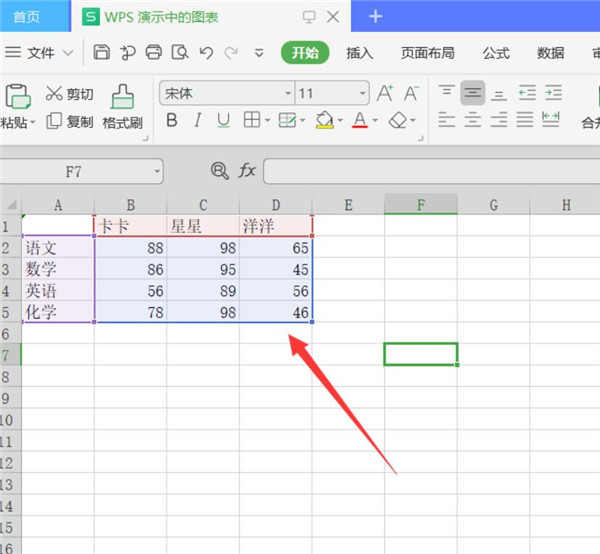 5. 图表制作完成后,选中图表,点击“图标元素”,取消勾选不需要的元素。
5. 图表制作完成后,选中图表,点击“图标元素”,取消勾选不需要的元素。
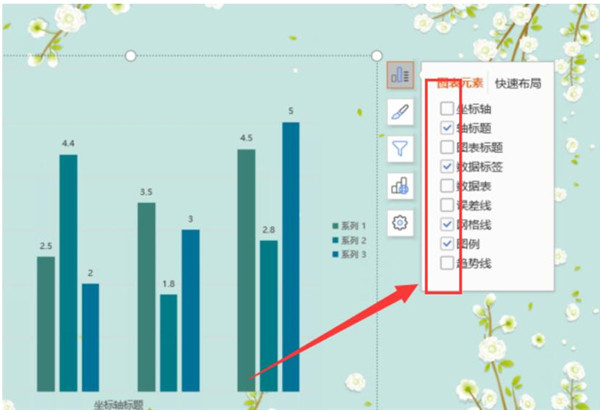 6. 接着双击图表,在右侧出现的菜单中点击“对象属性”。
6. 接着双击图表,在右侧出现的菜单中点击“对象属性”。
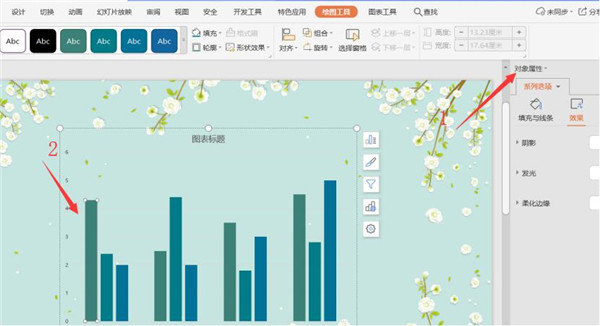 7. 在下拉列表中选择“自定义动画”。
7. 在下拉列表中选择“自定义动画”。
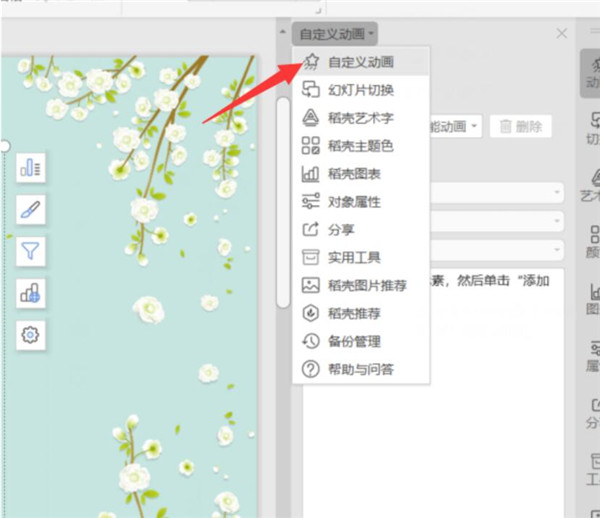 8. 添加效果,选择“擦除动画”。
8. 添加效果,选择“擦除动画”。
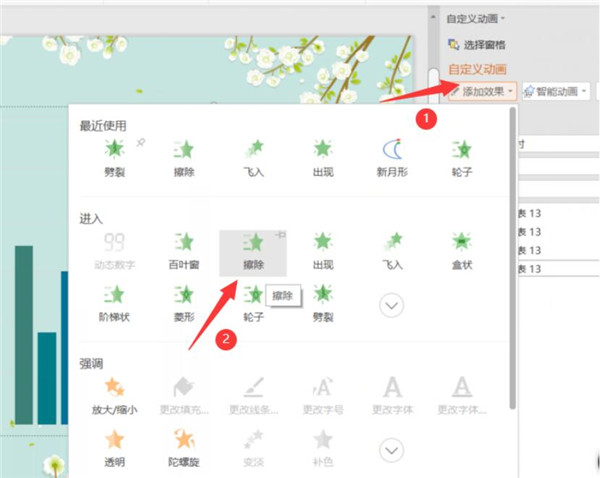 9. 最后,修改动画的格式内容,根据需要进行选择。
9. 最后,修改动画的格式内容,根据需要进行选择。
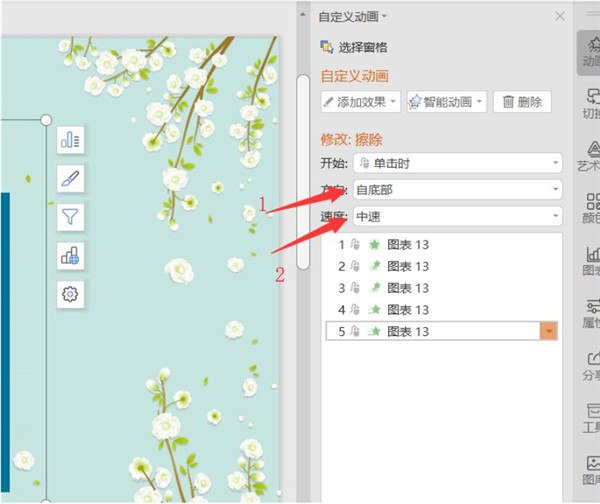 以上步骤完成后,你的动态图表就制作好了。
以上步骤完成后,你的动态图表就制作好了。
文章为用户上传,仅供非商业浏览。发布者:Lomu,转转请注明出处: https://www.daogebangong.com/articles/detail/PPT-dong-tai-tu-biao-zhi-zuo-ji-qiao.html

 支付宝扫一扫
支付宝扫一扫 
评论列表(196条)
测试